Pogreška 0x0000007b Nepridovodni_boot_device
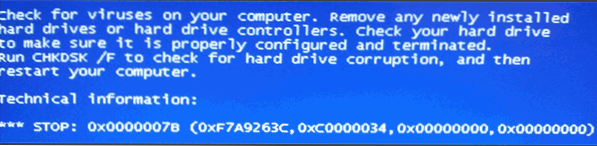
- 1753
- 212
- Cameron Satterfield
U posljednje vrijeme, unatoč činjenici da su korisnici Windows XP sve manje i manje, sve se više suočavaju s plavim BSOD ekranom smrti sa zaustavljanjem 0x0000007b pogreške Neprimjenjive_boot_Device. To je najčešće zbog pokušaja instaliranja Windows XP -a na novo računalo, ali postoje i drugi razlozi. Osim toga, u sustavu Windows 7 može se pojaviti pogreška pod određenim uvjetima (to ću također spomenuti).
U ovom ću članku detaljno opisati moguće razloge pojave plavog zaslona Stop 0x0000007b u sustavu Windows XP ili Windows 7 i načine popravljanja ove pogreške.
Ako se BSOD 0x0000007b pojavi prilikom instaliranja Windows XP na novi laptop ili računalo
Najčešća opcija za pojavu pogreške nepristupačne_boot_device uopće nije problemi s tvrdim diskom (ali ova je opcija moguća, kao u nastavku), već činjenica da Windows XP ne održava način rada SATA AHCI diskova, koji, koji, koji, koji, koji, koji, koji, ne održava način rada SATA AHCI diskova, koji, koji, koji, koji, koji, koji, ne održava rad rada SATA AHCI, koji, koji, koji, koji, Zauzvrat, sada se prema zadanim postavkama koristi na novim računalima.
U ovom slučaju postoje dva načina za popravljanje pogreške 0x0000007b:
- Uključite BIOS (UEFI) način kompatibilnosti ili IDE za tvrde diskove kako bi Windows XP mogao raditi s njima "u starom".
- Neka Windows XP održava AHCI način rada, dodajući potrebne upravljačke programe distribuciji.
Razmotrite svaku od ovih metoda.
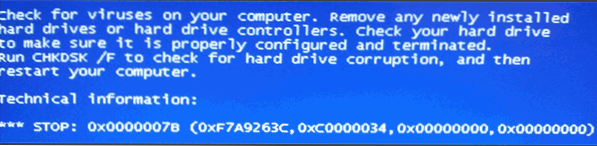
Uključivanje IDE načina za SATA
Prva metoda sastoji se u promjeni načina rada SATA diskova iz AHCI do IDE -a, što će omogućiti instaliranje Windows XP -a na takvom disku bez pojave plavog zaslona 0x00007b.
Da biste promijenili način, idite na BIOS (prema UEFI) na svom prijenosnom računalu ili računalu, nakon čega u integriranoj periferskoj stavci pronađite SATA RAID/AHCI način rada, onchip SATA tip ili samo SATA mod za instaliranje Natien IDE ili samo IDE (također ova stavka (također se ova stavka može nalaziti u Advanced - SATA konfiguraciji u UEFI).
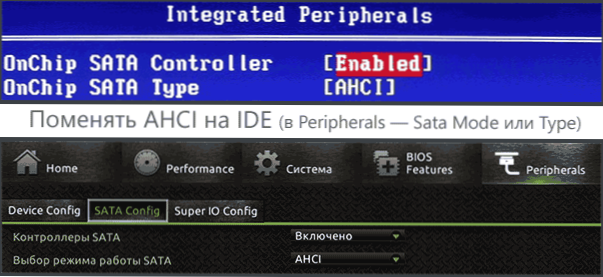
Nakon toga, spremite postavke postavki i ovaj put instalacija XP mora proći bez pogrešaka.
Integracija upravljačkih programa SATA AHCI u Windows XP
Druga metoda koja se može upotrijebiti za popravljanje pogreške 0x0000007b prilikom instaliranja Windows XP je integriranje potrebnih upravljačkih programa u distribuciju (usput, XP sliku možete pronaći na Internetu s već integriranim AHCI upravljačkim programima). Ovo će pomoći besplatnom Nlite programu (postoji još jedan - MSST integrator).
Prije svega, morat ćete preuzeti SATA vozače s AHCI podrškom za tekstualni način. Takvi se pokretači mogu naći na službenim web lokacijama proizvođača vaše matične ploče ili prijenosnog računala, iako obično zahtijevaju dodatno raspakiranje instalatora i izdvajaju samo potrebne datoteke. Dobar izbor AHCI upravljačkih programa za Windows XP (samo za Intel čipsete) dostupan je ovdje: http: // www.Pobjeda.Com/t22f23-huide-integracija-intella-ahci-raid-drido-a-a-wiindos-kp-w-w-cd.HTML (u odjeljku Priprema). Stavite raspakirane upravljačke programe u zasebnu mapu na računalo.
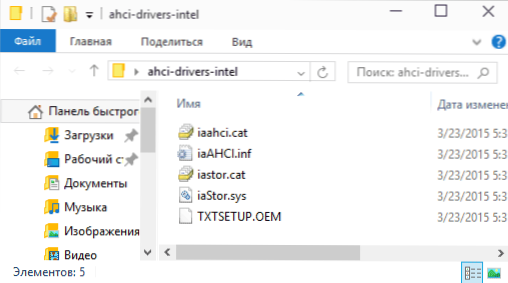
Trebat će vam i slika Windows XP, ili bolje rečeno mapa na tvrdom disku s raspakiranom distribucijom.
Nakon toga preuzmite i instalirajte program Nlite s službene web stranice, pokrenite, odaberite ruski jezik, u sljedećem prozoru kliknite "Next" i učinite sljedeće radnje:
- Navedite put do mape s slikovnim datotekama Windows xp
- Označite dvije točke: Vozači i učitavanje slike ISO

- U prozoru upravljačkog programa kliknite "Dodaj" i naznačite put do mape s upravljačkim programima.

- Kada odaberete upravljačke programe, navedite "upravljački program teksta" i dodajte jednog ili više upravljačkih programa u skladu s vašom konfiguracijom.

Na kraju će započeti stvaranje učitavanja ISO Windows XP s integriranim SATA AHCI ili RAID vozačima. Stvorena slika može se napisati na disk ili napraviti pokretni flash pogon i instalirati sustav.
0x0000007b Nepridovodni_boot_device u sustavu Windows 7
Pojava pogreške 0x000000007b u sustavu Windows 7 najčešće je uzrokovana činjenicom da je korisnik, čitajući da je bolje uključiti AHCI, posebno pod uvjetom da ima solidan SSD pogon, otišao je u BIOS i uključivao ga.
U stvari, to često ne zahtijeva jednostavno uključivanje, već i „pripremu“ za ovo, o čemu sam već napisao u članku kako uključiti AHCI. Na kraju istih uputa nalazi se program za automatsko zaustavljanje korekcije 0x0000007b Nepristupno_boot_device.
Ostali mogući uzroci ove pogreške
Ako već opisani razlozi nisu prikladni za vašu situaciju, tada mogu ležati u oštećenim ili nestalim vozačima operativnog sustava, sukobe opreme (ako ste iznenada instalirali nove uređaje). Vjerojatno je da samo trebate odabrati drugi uređaj za učitavanje (to se može učiniti, na primjer, pomoću izbornika za pokretanje).
U ostalim slučajevima, plavi zaslon BSOD Stop 0x0000007b najčešće ukazuje na probleme s tvrdim diskom računala ili prijenosnog računala:
- Oštećen je (može se provjeriti pomoću posebnih programa pokretanjem ih iz Livecd -a).
- Nešto nije u redu s vlakom - provjerite jeste li dobro povezani, pokušajte zamijeniti.
- Teoretski, problem može biti hranjenje za tvrdi disk. Ako se računalo ne uključi uvijek prvi put, može se odjednom isključiti, to je možda slučaj (provjerite i promijenite napajanje).
- To također mogu biti virusi u području opterećenja diska (izuzetno rijetko).
Ako ništa ne pomaže, a nema pogrešaka na tvrdom disku, pokušajte ponovno instalirati Windows (po mogućnosti ne stariji od 7).

